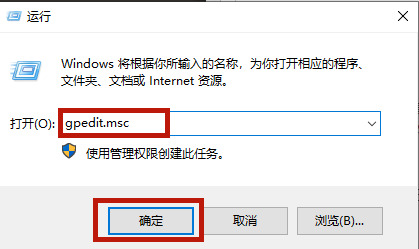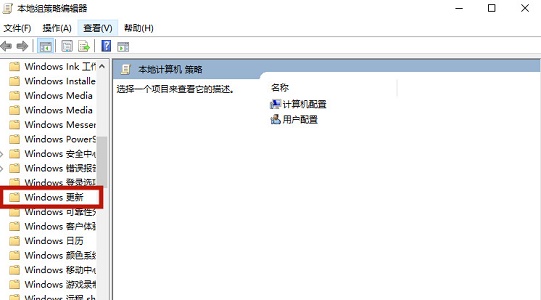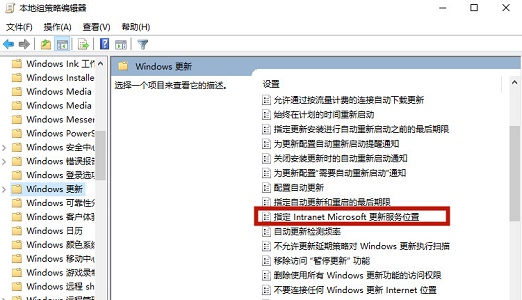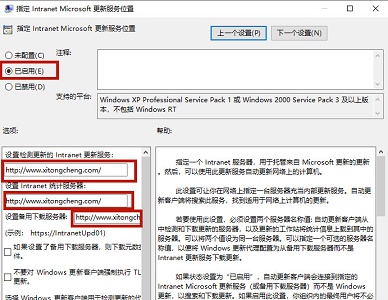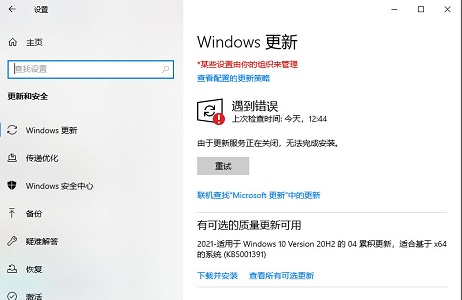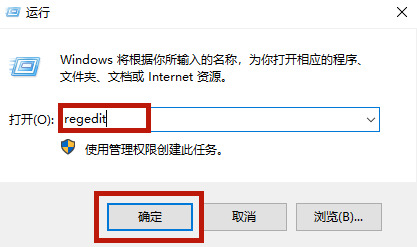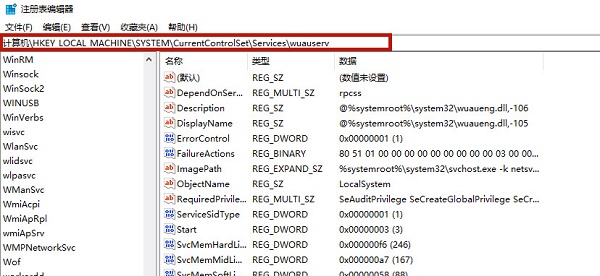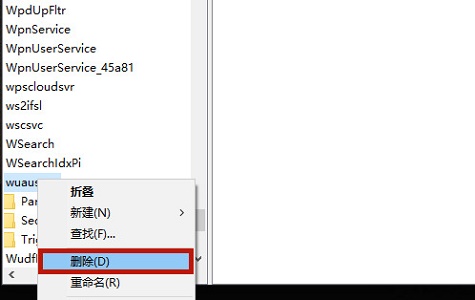戴尔笔记本Win10怎么关闭自动更新?有些用户可能对Win10系统自动更新感到厌烦,尽管自动更新能够确保Win10系统与应用程序是最新版本,但它有时会在用户最不方便的时候干扰自己的工作,以下小编给大家介绍怎么在戴尔笔记本电脑上关闭Win10系统的自动更新功能,这样用户就能自由地选择时间更新系统。
操作步骤:
1. 首先打开运行框,输入“Gpedit.msc”并点击“确定”。
2. 在组策略编辑器中找到“Windows更新”。
3. 双击打开图示的文件。
4. 勾选“已启用”,然后在下方的图示位置随便输入一个网址。
5. 接着我们来到更新界面就可以看到Windows不会自动更新了,需要我们手动操作。
6. 然后再打开运行框,输入“Eegedit”点击“确定”。
7. 然后根据图示路径找到“Wuausev”文件。
8. 将这个文件夹直接删除,最后重启电脑即可。
以上就是系统之家小编为你带来的关于“戴尔笔记本Win10怎么关闭自动更新?”的全部内容了,希望可以解决你的问题,感谢您的阅读,更多精彩内容请关注系统之家官网。


 时间 2023-08-08 16:51:23
时间 2023-08-08 16:51:23 作者 admin
作者 admin 来源
来源